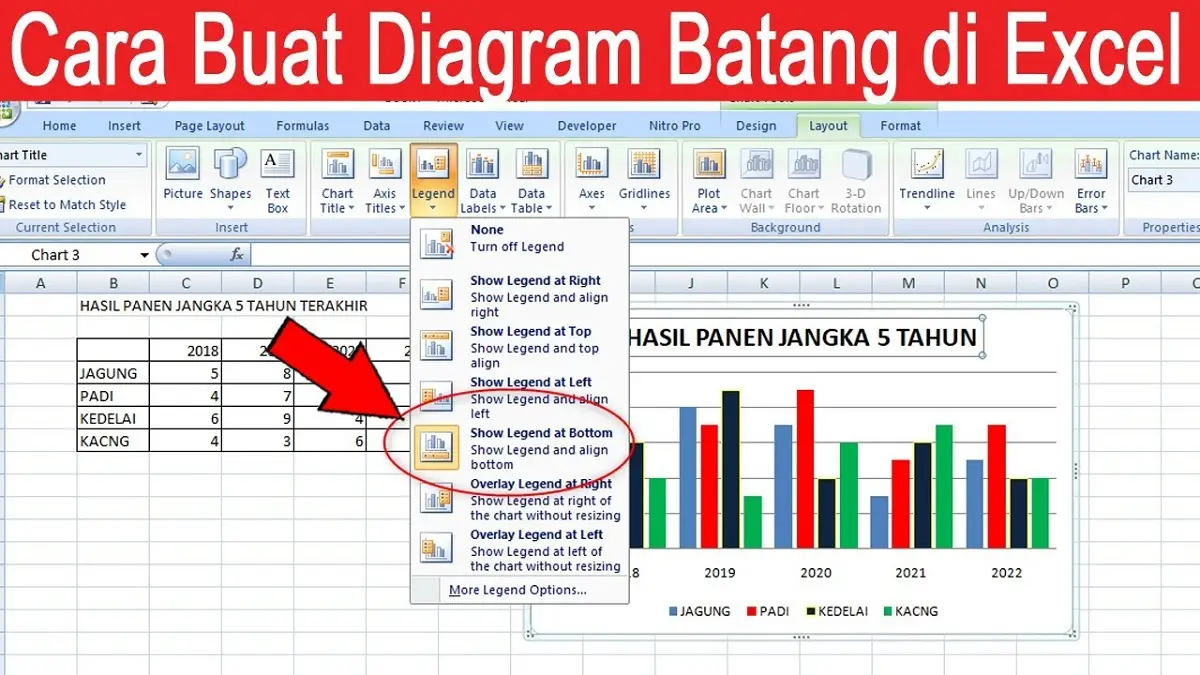Setelah tabel siap, blok seluruh data yang akan dibuat menjadi grafik, termasuk header kolom. Kemudian, buka tab Insert → pilih grup Charts → klik ikon Column Chart.
Excel akan menampilkan berbagai pilihan jenis diagram batang seperti:
- 2-D Column (Dua Dimensi)
- 3-D Column (Tiga Dimensi)
- Cylinder, Cone, dan Pyramid Chart
Untuk tampilan yang sederhana dan profesional, pilih 2-D Column Chart. Setelah itu, Excel otomatis membuat diagram batang berdasarkan data yang kamu pilih.
3. Tambahkan Judul dan Label Diagram
Agar grafik lebih mudah dipahami, tambahkan judul dan keterangan data. Klik bagian Chart Layout, lalu pilih layout yang memiliki ruang untuk judul, misalnya Layout 3.
Kamu bisa menulis judul seperti: Hasil Panen dalam Jangka Waktu 5 Tahun Terakhir
Untuk label atau nama batang, jika ada kesalahan penulisan (misalnya “Jagung” tertulis “Pagi”), cukup ubah pada tabel sumber data. Diagram akan otomatis menyesuaikan.
Baca Juga: Cara Membuat Brownies Cokelat Lembut dan Lumer di Mulut, Cocok banget buat dimakan bareng Keluarga
4. Ubah Warna Diagram Batang
Supaya tampilan lebih menarik, ubah warna batang grafik sesuai kategori data.
Caranya, klik batang yang ingin diubah → pilih Format → klik Shape Fill → pilih warna yang diinginkan.
Kamu bisa mengatur kombinasi warna seperti:
- Padi = kuning
- Jagung = hijau
- Kedelai = merah
Selain mempercantik tampilan, warna yang berbeda juga memudahkan pembaca membedakan tiap kategori data.